Мерное ускорение для Hollywood FX
3-мерное ускорение для Hollywood FX
Studio может воспользоваться 3D-ускорителем вашей графической платы для ускорения просчета переходов Hollywood FX. При наличии подходящего 3D-ускорителя выберите эту опцию на панели Настройки редактирования (Настройки > Редактирование).
Если у вас нет аппаратного 3D-ускорения, 3-мерные вычисления выполняются программно, что требует больше времени.
Альбом
Альбом
Альбом содержит материалы источника для вашего видеопроизводства. Он разделен на шесть следующих разделов, выбираемых вкладками:






Альбом
Материалы источника, нужные для создания фильма, хранятся в различных разделах Альбома, каждый раздел представлен собственной вкладкой:






Каждый раздел Альбома содержит столько страниц, сколько необходимо для размещения всех элементов данного раздела. В верхней правой части каждой страницы Альбома Studio показывает номер текущей страницы и общее количество страниц для данного раздела.

Щелкните стрелочки, чтобы переместиться на страницу вперед или назад.
Все типы содержимого Альбома можно просмотреть, просто щелкая значки. Во время предварительного просмотра у большинства элементов под значком появляется небольшой индикатор выполнения (исключения – переходы и звуковые эффекты).
Альбом Редактора титров
Альбом Редактора титров
Четыре кнопки этой группы расположены между Окном редактирования и Альбомом Редактора титров. Каждая кнопка открывает один из четырех разделов Альбома:
? Просмотр стилей
? Раздел Фон
? Раздел Картинки
? Раздел Кнопки
Аналоговые ленты и видеокамеры Digital8
Для SmartCapture необходим DV-тайм-код. Даже при воспроизведении в видеокамере Digital8 тайм-код у аналоговых лент (Hi8 и 8 мм) отсутствует. В результате использовать функцию SmartCapture с аналоговыми лентами, воспроизводимыми в видеокамере Digital8, невозможно. Для использования аналоговых лент вместе со Studio либо захватывайте их с полным качеством, либо перепишите их на кассету DV/Digital8.
Аналоговый захват
Аналоговый захват
В этом разделе рассматривается захват из аналоговых устройств, например:
· Видеокамера или видеомагнитофон, подключенные к Pinnacle Studio DC10plus или Studio Deluxe.
· Видеокамера или видеомагнитофон, подключенные к USB-кабелю видеозахвата Pinnacle Linx или другому устройству видеозахвата, совместимому с DirectShow.
· Видеокамера или видеомагнитофон, подключенные к Pinnacle Studio PCTV или другой плате PCI с ТВ-тюнером.
· USB-видеокамера или web-камера.
Щелкните здесь для получения информации об использовании видеокамеры DV или MicroMV, подключенной к вашему компьютеру через порт 1394.
? Опции качества захвата
? Уровни звука и видео
Анатомия аудиоклипа
Анатомия аудиоклипа
Значок аудиоклипа на Линии времени состоит из нескольких частей. Границы клипа обозначены вертикальными полосами. Собственно звук представлен в виде диаграммы сигналов. Непрерывный звук, например, двигателя автомобиля, состоит из множества близко расположенных импульсов. Звук стаккато состоит из коротких импульсов, разделенных паузами, в которых сигнал представляет собой горизонтальную линию.
Синяя линяя громкости графически показывает сделанные изменения громкости клипа. Если вы никак не настраивали громкость, линия проходит прямо вдоль середины клипа. Если единственное внесенное изменение – повышение или понижение громкости всего клипа, линия остается горизонтальной, но повышается или понижается относительно среднего уровня. Наконец, если выполнялись настройки громкости внутри клипа, линия будет состоять из наклонных сегментов, соединяющихся в узловых точках настройки громкости.
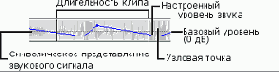
Ассоциативный монтаж
Ассоциативный монтаж
Эпизоды связываются вместе в определенном порядке, чтобы вызвать у зрителя определенные ассоциации, но действительная идея не показывается (например, человек делает ставку на скачках, а в следующей же сцене мы видим, как он покупает дорогую новую машину).
Аудио настройки
Аудио настройки
Эти настройки звука при захвате можно редактировать только при использовании шаблона Пользоват.
Аудио настройки
Аудио настройки: Если вы хотите свести размеры файлов к минимуму, во многих случаях при цифровом использовании может быть выбран 8-битовый монозвук с частотой 11 кГц. В качестве общего правила, попробуйте использовать 8 битов и 11 кГц для звука, в основном являющегося речью, и 16-битовый стереосигнал при 22 или 44 кГц для звука, в котором преобладает музыка. В качестве другого способа оценить влияние сжатия звука можно считать, что 11 кГц сравнимо с качеством СВ-радио, 22 кГц – с FM, а 16-битовое стерео, 44 кГц – с качеством звука CD.

Тип. В большинстве случаев можно выбрать либо PCM (ИКМ, импульсно-кодовая модуляция), либо ADPCM (адаптивная дифференциальная ИКМ).


Аудио настройки
Частота. Цифровой звук получается благодаря взятию отдельных отсчетов непрерывного аналогового сигнала – чем больше отсчетов, тем лучше звук. MPEG поддерживает две частоты отсчетов – 44.1 кГц и 48 кГц.
Поток. С помощью ползунков можно независимо настроить потоки для видео и звука. Большие потоки дают большее качество, но за счет увеличения размера файлов.
Аудиодорожки Линии времени
Аудиодорожки Линии времени
Линия времени Окна фильма содержит три дорожки для звука:
Исходный звук. Содержит звук, захваченный вместе с видеоклипами, он иногда называется синхронным звуком, потому что синхронизирован с видеодорожкой.
Звуковые эффекты/дикторский комментарий. Типичное содержимое этой дорожки – звуковые эффекты и дикторский комментарий. Звуковые эффекты импортируются в ваш проект из раздела Звуковые эффекты Альбома. Дикторский комментарий создается с помощью инструмента Запись комментария.
Фоновая музыка. Используйте эту дорожку для добавления фоновой музыки SmartSound, созданной Studio, и музыки (или другого содержимого) с аудио компакт-дисков (CD). Создайте клипы SmartSound с помощью инструмента SmartSound, а клипы CD-аудио – с помощью инструмента Добавление музыки с CD .
Аудиоинструментарий
Аудио-инструментарий

Свойства клипа. Инструмент Свойства клипа настраивает время начала и конца клипа любого типа. Это действие также называется подрезкой. Этот инструмент также позволяет вводить описательные имена. Для различных типов клипов он предлагает различный интерфейс. В следующем примере мы подрезаем аудиоклип.
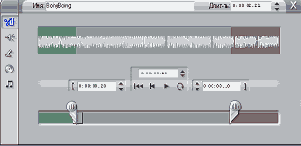
Изменить громкость. Этот инструмент предлагает средство управления общей громкостью всех трех звуковых дорожек: “оригинального” звука (звука, захваченного вместе с видео), звуковых эффектов и музыки. Он также позволяет заглушить одну или все дорожки, и включить для любой из дорожек изменение громкости в реальном времени.
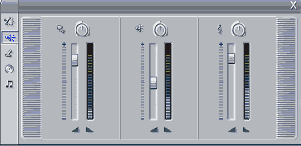
Запись комментария. Для записи комментария просто щелкните кнопку Запись и начните говорить в микрофон.
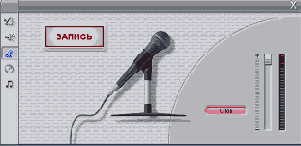
Добавить музыку с CD. Воспользуйтесь этим инструментом для добавления треков, полностью или частично, со звуковых CD.

Автоматическая фоновая музыка. Этот инструмент позволяет добавлять фоновую музыку, используя SmartSound, мощный генератор фоновой музыки. Просто выберите стиль, песню и версию, и Studio создаст музыкальную звуковую дорожку, соответствующую длительности вашего фильма.
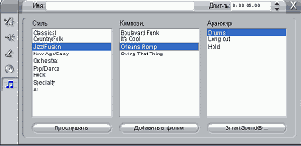
Автоматическое разбиение на сцены
Автоматическое разбиение на сцены
Разбиение на сцены является ключевой функцией Studio. В процессе захвата Studio автоматически обнаруживает естественные разрывы в потоке видео и разбивает его на сцены. Для каждой обнаруженной сцены в разделе Видеосцен Альбома создается новый значок.
Параметры разбиения на сцены можно настроить с помощью опций Разбивка на сцены во время захвата на панели опций Устройство захвата (Настройки > Устройство захвата).
Примечание. Не все опции разбиения на сцены доступны для всех типов видеоисточников. Опции, неприменимые для вашей системы, оказываются недоступными в диалоговом окне.
Существуют четыре опции:
· Автоматическая (по времени съемки). Эта опция доступна только при захвате из DV-устройства. Во время захвата Studio отслеживает временные метки на ленте и, обнаружив разрыв, начинает новую сцену.
· Автоматическая (по содержимому). Studio отслеживает изменения содержимого и создает новую сцену, обнаружив значительные изменения изображения. Эта функция может не слишком хорошо работать при неустойчивом освещении. Например, если видео снято в ночном клубе с мигающим освещением, то каждая вспышка света может вызвать появление новой цены.
· Создавать новую сцену каждые X секунд. Studio вручную создает новые сцену с выбранным интервалом. Это полезный способ разбить на сцены видеозапись, содержащую слишком длинные сюжеты.
· Вручную: нажимайте [пробел] для созд. сцен. Выберите этот вариант, если вы хотите контролировать весь процесс захвата и самостоятельно решать, где должны находиться разрывы сцен.
Автосохранение
Автосохранение
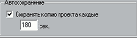
Благоприятные возможности
Ожидание — не единственный фактор, определяющий, насколько хороша ваша система. Прибыльность системы зависит и от того, как много благоприятных возможностей для торговли она дает вам в определенный период времени. Предположим, одна система дает вам 0,3 R на сделку, а другая — 1,2 R. Исходя из ожидания, можно утверждать, что вторая система примерно в четыре раза лучше первой. Фактически, это верно при одинаковом числе сделок, т.е. при 1000 сделок вторая система в четыре раза лучше первой. А если число сделок разное, как сравнить качество систем?
Обратим внимание на такой фактор, как число сделок в определенный период времени. Допустим, первая система обеспечивает вам 50 сделок в день, тогда как вторая — только 5. Чтобы определить, сколько заработают зти системы, вам необходимо умножить ожидание на число сделок в конкретный период времени. Например, первая система будет делать в среднем 15 R каждый день (0,3 умножить на 50), а вторая — 6 R каждый день (1,2 умножить на 5). При таких условиях первая система фактически будет давать каждый день в 2 1/2 раза больше прибыли, чем вторая, хотя ее ожидание составляет только V4 ожидания второй системы.
Потенциально большее число сделок, которые вы можете выполнить. дает вам как электронному внутридневному трейдеру огромное преимущество перед большинством других трейдеров — у вас множество благоприятных возможностей! Например, если бы вы смогли работать по второй системе, делая в среднем 6 R в день, у вас редко был бы убыточный день и еще реже — убыточная неделя. И как вы увидите в гл. 6, рассказывающей об укрупнении позиций, если бы R составлял 0,25% вашего капитала (0,0025), то вы могли бы рассчитывать на 1,5%-ный дневной прирост вашего счета. Сколько это в годовом выражении?!
Возможно ли такое? Вы только что видели, насколько это реально. Произойдет ли это на самом деле? Лимиты размера лотов, которыми вы сможете торговать, и кое-что другое, конечно, будут ограничивать ваш рост. (Но думаю, любой из нас хотел бы беспокоиться о том, как расти дальше при торговых прибылях выше $10 млн. в год!) Как будет показано в гл. 11 и 13, психологические факторы тоже могут послужить препятствием. Если вы совершаете ошибки, ваше ожидание может стать отрицательным. И здесь проявляется вторая сторона такого фактора, как благоприятная возможность. Отрицательное ожидание с большим числом благоприятных возможностей может полностью уничтожить счет. И внутридневные трейдеры, бо-
лее чем кто-либо другой, имеют шанс (и, к сожалению, историческую склонность) переторговывать. Чтобы этого не случилось, вам обязательно нужно иметь торговый план и тщательно следовать ему!
